動画に字幕を追加したいケースはかなりあります。YouTubeの動画を見ていると人気のあるチャンネルほど字幕を入れていることがほとんどです。
字幕を入れる理由は、
・伝えたいメッセージを文字を入れることで効果的に強調できる
・聴覚障害のある方や高齢で音声が聞き取りにくい方への配慮
・日本語が理解できない外国人へ内容を知らせるための外国語字幕
などがあります。
今回の記事ではiMovieを使った字幕の追加方法について説明をしています。また、UniConverterを使った動画への字幕を入れる方法も一緒に説明しています。
part1.iMovieで動画に字幕の入れる手順を説明
iMovieはアップル社が開発しているMac OSとiOSで利用できる動画編集ソフトです。iMovieは無料で利用できます。
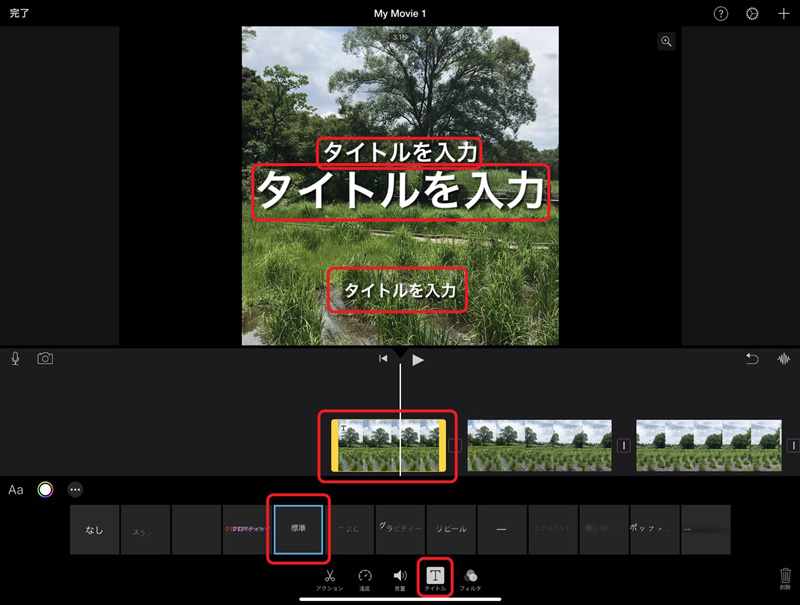
字幕を入れるには、最初に動画のクリップをタップして選択します。選択されると黄色い縦線がクリップに表示されます。次に画面下部にある「タイトル」メニューをタップすると字幕のエフェクトが複数表示されますので、適当なエフェクトを選択します。画像では「標準」を選択しています。
「標準」の場合はテキスト入力できる部分が3箇所表示されます。字幕として使う場合には一番下の「タイトルを入力」をタップして表示したい字幕のテキストを入力します。それ以外の「タイトルを入力」は編集で『タイトル入力』を削除すると表示されなくなります。字幕を入れたいクリップに上記の作業を行います。
part2.UniConverterで字幕を入れる方
iSkysot社が販売しているUniConverterで動画に字幕を入れる方法について説明します。
UniConverter(スーパーメディア変換!)
- 1,000以上のビデオやオーディオの形式に変換
- 動画をいれたら、最短1秒で変換可能!
- 一万以上のサイトから動画を高速ダウンロード
- そのままに品質で動画を圧縮
- DVD?Blu-ray?音楽CDを作成
- 画面録画?GIF作成?画像変換など高性能
step1.UniConverterで「字幕編集」機能を開き、字幕を付けたい動画を読み込む
まずUniConverterを起動するとトップ画面の中央に「お役たち機能」が表示されていますので、その中から「字幕編集」をクリックします。動画を取り込む画面が表示されますので、字幕を付けたい動画を画面中央にドラッグするか、左上の「ビデオの追加」アイコンをクリックしてファイルを指定します。
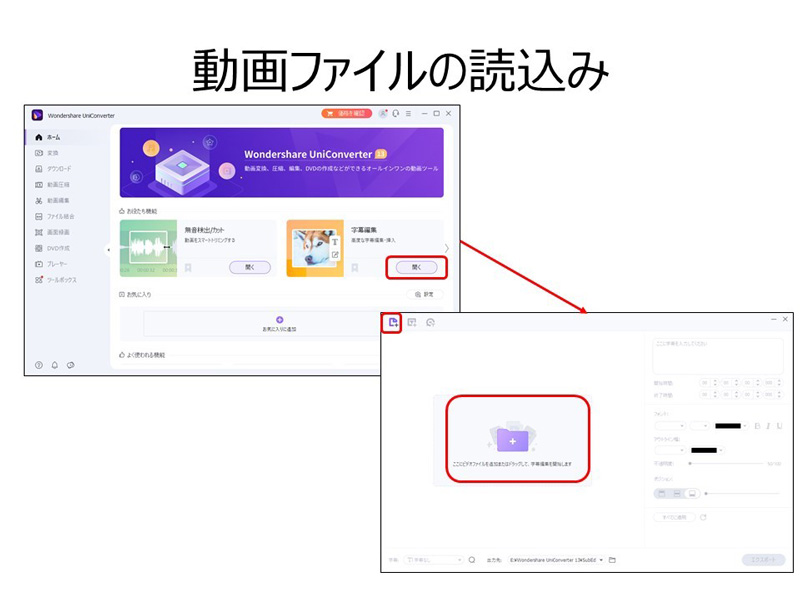
step2.新しい字幕を作成する
動画が取り込まれて、動画の画面が表示されます。取り込まれた動画に字幕を新規に追加するには「新しい字幕を作成」をクリックします。そうすると、右側の字幕編集エリアがアクティブとなり編集可能となります。上から順に表示テキストを入力、字幕の表示開始時間と終了時間の設定、フォント選択・飾り・アウトライン幅・不透明度の指定、字幕を表示する位置の設定を行います。
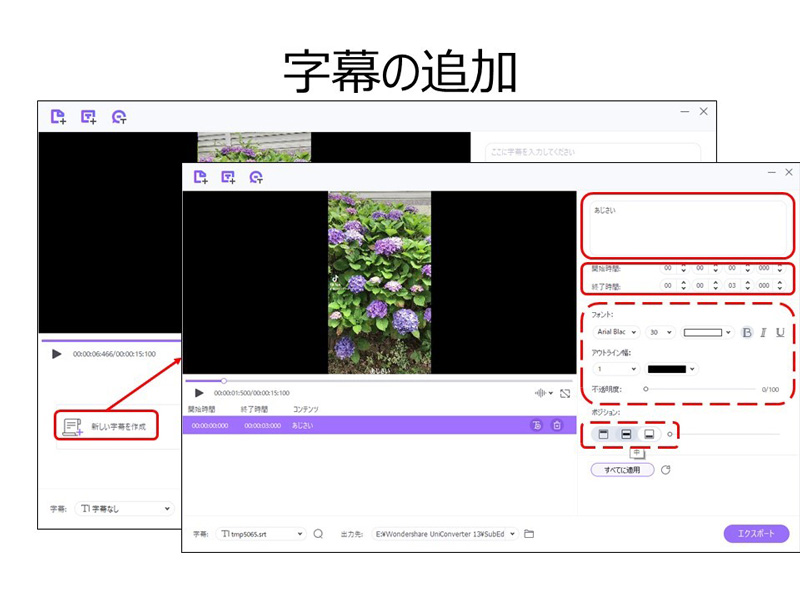
step3.字幕ファイルを読み込む場合
別の字幕を追加するには「追加」アイコンをクリックすると字幕の行が追加されて新たな字幕を入力することができます。上記で説明した新規に字幕を作成する以外に、.srt, .ass, .ssa, .subの字幕ファイルを読み込んで動画に字幕を追加することもできます。
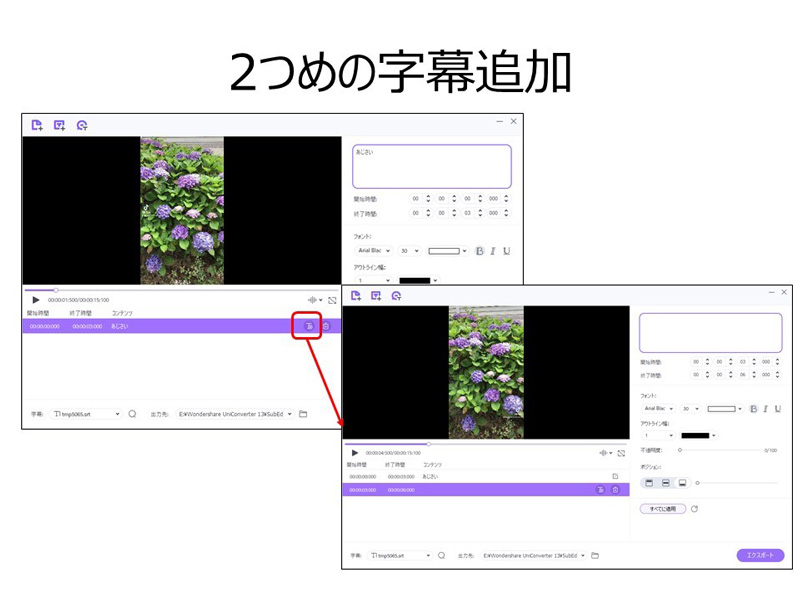
別の字幕を追加するには「追加」アイコンをクリックすると字幕の行が追加されて新たな字幕を入力することができます。上記で説明した新規に字幕を作成する以外に、.srt, .ass, .ssa, .subの字幕ファイルを読み込んで動画に字幕を追加することもできます。
②[Ver.13]の新機能「自動字幕起こし」を簡単に紹介する
UniConverter[Ver.13]より「自動字幕起こし」機能が新規追加されました。
AIが自動的に音声認識して自動で字幕を起こします。これにより従来は人手で文字起こししていたのが自動で行うことができるため効率的な作業が可能となります。文字起こしに必要な時間は録音データの5倍~10倍と言われています。10分の動画だと50分~1時間40分かかることになりますので、「自動字幕起こし」機能の時短効果はかなり期待出来ます。
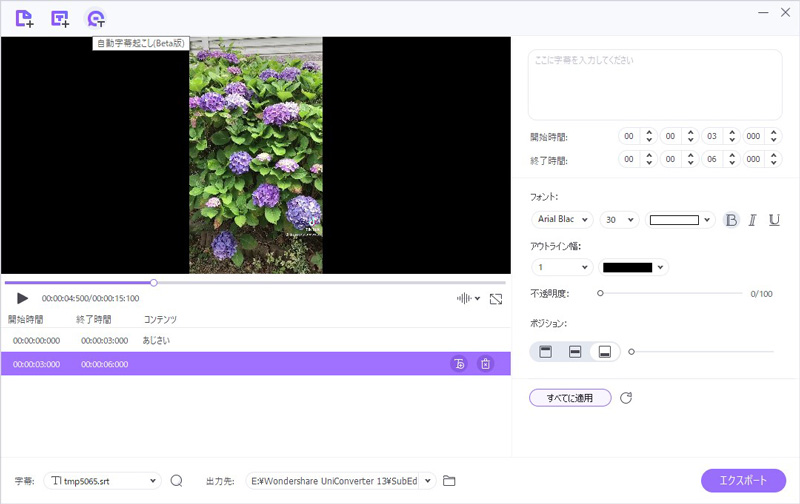
また、字幕のない海外ドラマにUniConverter[Ver.13]の「自動字幕起こし」機能を使えば内容を理解する手助けになります。生成された字幕は外部ファイルへ取り出すことができますので、自動翻訳をさせれば日本語字幕で鑑賞することも可能となります。
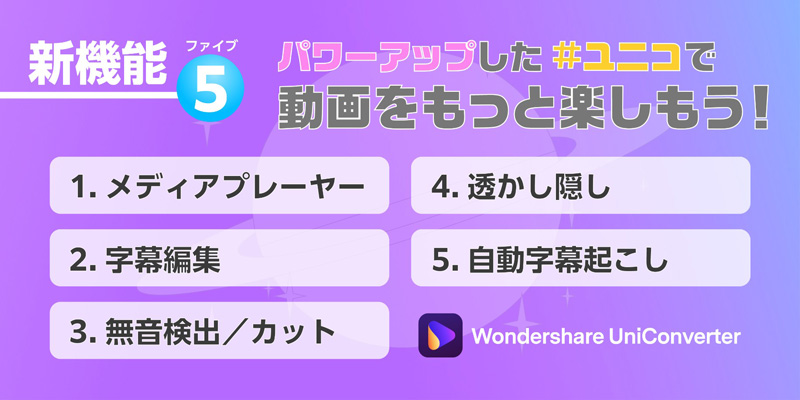
まとめ
今回の記事ではiMovieを使った字幕の追加方法とUniConverterでの字幕追加方法を説明しました。iMovieと比較するとUniConverterの字幕追加機能は動画をわざわざ分割する必要も無く、字幕を表示させる時間を指定すればいいだけですので簡単に字幕を完成させることが出来ます。
さらに、UniConverter[Ver.13]より新規追加された「自動字幕起こし」機能を使うことにより動画へ文字を入れることは劇的な効率化を図ることができます。YouTubeでは検索上位を狙うための一つの要素として字幕が挙げられています。なので、字幕を効率よく入れることは非常に重要です。
今回の記事を参考にして、字幕を入れた動画を積極的に作成するようになって下さい。






